苹果手机怎么找无线投屏 iphone手机投屏到电脑的方法
日期: 来源:龙城安卓网
苹果手机投屏到电脑是许多用户想要了解的一个问题,无线投屏功能可以让我们将iPhone手机上的内容实时投射到电脑屏幕上,方便我们进行演示、分享或者观看。对于一些新手用户来说,可能会对如何实现这一功能感到困惑。本文将介绍一些简单易行的方法,帮助大家轻松实现苹果手机投屏到电脑的愿望。无论是使用AirPlay、Reflector还是QuickTime Player,都能满足不同用户的需求,让我们一起来了解一下吧!
iphone手机投屏到电脑的方法
操作方法:
1.iphone手机airplay投屏在哪里
我们苹果手机上用手指从屏幕底部向上滑动,唤出控制中心。在控制中心里便能看到AirPlay(屏幕镜像)。
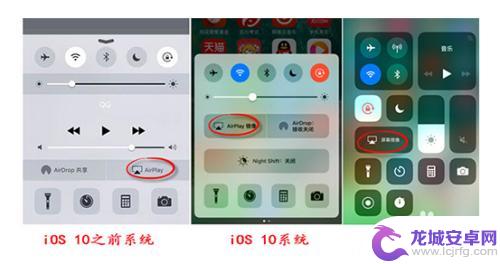
2.知道AirPlay镜像在哪里,下面来教大家如何进行投屏。首先将手机和电脑连接在同一WiFi网络之下,这是投屏成功的前提条件。
3.如果在投屏的同时需要录屏,我们可以设置好录制录屏时候需要的相关参数。比如画质和声音的选择。
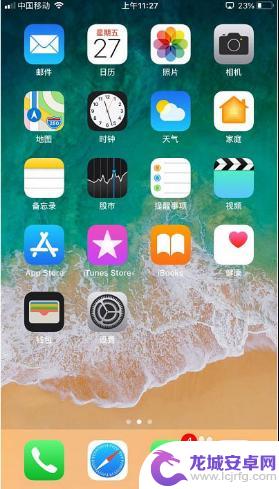
4.紧接着我们需要返回苹果手机,屏幕底部向上滑动屏幕。进入控制中心页面,之后点击屏幕镜像(Airplay)。
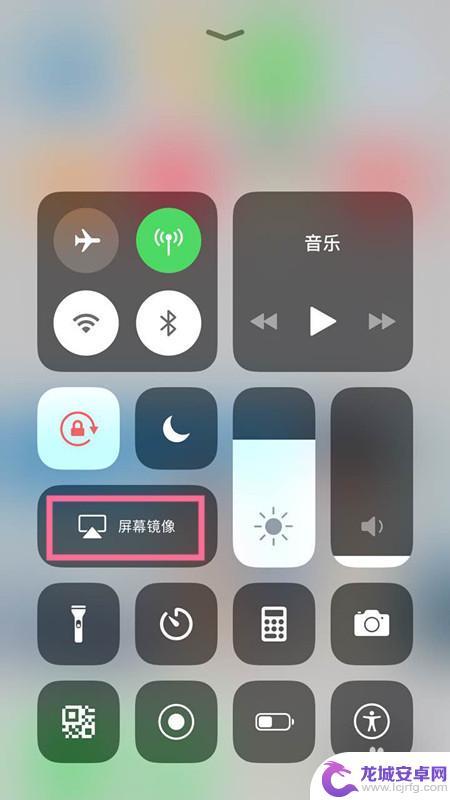
5.在AirPlay(屏幕镜像)界面找到电脑的ID名称,随后进行连接即可。

6.然后电脑上便会显示手机上的屏幕画面了,操纵手机上的一切内容都会同步到电脑上。

7.如果你想结束投屏可以关闭电脑上的投屏窗口,或者是点击手机上的停止镜像来结束本次投屏。
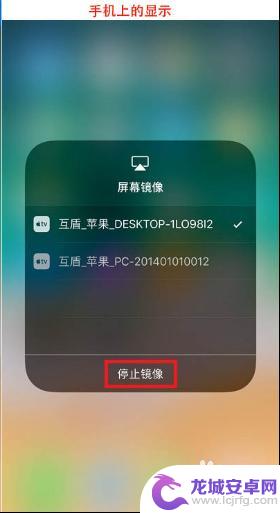
以上就是苹果手机如何进行无线投屏的全部内容,如果你遇到这种情况,不妨按照以上方法来解决,希望对大家有所帮助。












